Установка опций консоли. Запуск инструментов ММС.
Если по каким-либо соображениям требуется ограничить доступ пользователей к режиму создания оснасток, выполните следующие действия:
- Откройте объект групповой политики, действие которого распространяется на указанную группу пользователей.
- В окне структуры выберите узел User Configuration › Administrative Templates › Windows Components › Microsoft Management Console (Конфигурация пользователя › Административные шаблоны › Компоненты Windows › Консоль управления Microsoft) (рис. 6.10).
- На панели сведений дважды щелкните на политике Restrict the user from entering author mode (Запретить пользователям использовать авторский режим).
- В открывшемся окне установите переключатель Enabled (Включен). Для того чтобы разрешить пользователю работать в режиме создания оснасток, следует выбрать переключатели Not Configured (He задан) или Disabled (Отключен).
Для избирательного ограничения работы с оснастками можно использовать политику Restrict users to the explicitly permitted list of snap-ins (Ограничить использование оснасток списком явно разрешенных оснасток). С ее помощью можно запретить доступ пользователя ко всем оснасткам за исключением явно разрешенных.
Для того чтобы запретить/разрешить доступ пользователям к определенным оснасткам, откройте узел Restricted/Permitted snap-ins (Запрещенные или разрешенные оснастки), выберите нужные оснастки и установите для них соответствующие параметры политик.
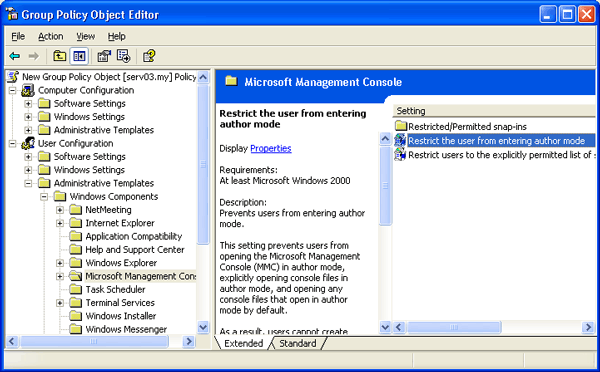
Рис. 6.10. Ограничение доступа пользователей к редактированию оснасток с помощью настроек групповых политик
По умолчанию пользователям открыт доступ ко всем оснасткам и предоставлена возможность создания новых оснасток.
Запуск инструментов ММС
Для запуска стандартных, предварительно сконфигурированных административных инструментов ММС, установленных на компьютере, можно использовать один из приведенных ниже способов.
- Откройте меню Start › Administrative Tools (Пуск › Администрирование) и выберите необходимый инструмент.
- Дважды щелкните на значке Administrative Tools на панели управления. Откроется окно Administrative Tools, содержащее значки всех установленных на компьютере инструментов.
- Выполните команду Start › Run (Пуск › Выполнить) и в окне Run введите имя оснастки с расширением: например, команда gpedit.msc позволяет запустить на редактирование локальный объект групповой политики.
